Excel で縦列を自動的に合計する方法: まず空の表を作成し、対応するデータを入力します。次にセル E2 に [=SUM(B2:D2)] を入力して確認し、最後にマウスを E2 に置きます。セルの右下隅に×マークが表示されたら下にドラッグします。

Excel で垂直列を自動的に合計する方法:
1. Excel を開き、新しい空のテーブルを作成し、対応するデータを入力します。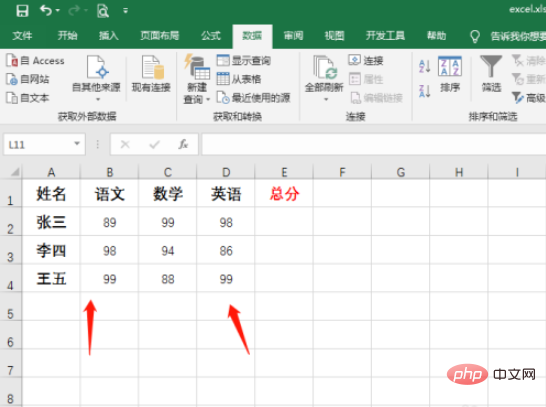
=SUM(B2:D2) と入力して再度確認すると、生徒の合計は次のようになります。計算されたスコア。
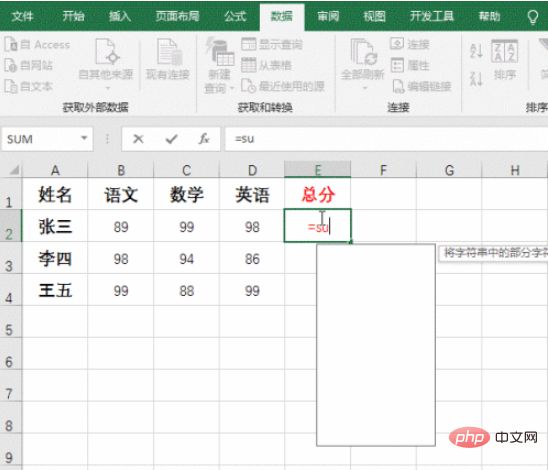
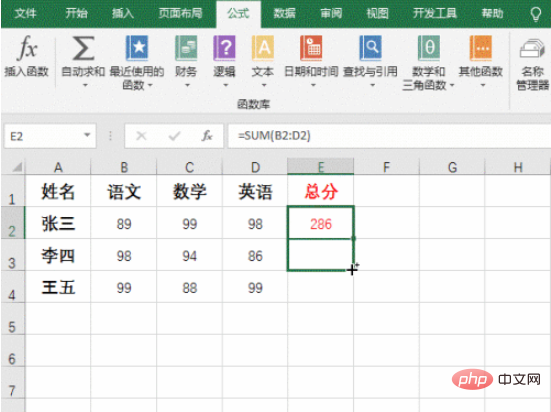
関連する学習に関する推奨事項:
以上がExcelで縦列を自動的に合計する方法の詳細内容です。詳細については、PHP 中国語 Web サイトの他の関連記事を参照してください。